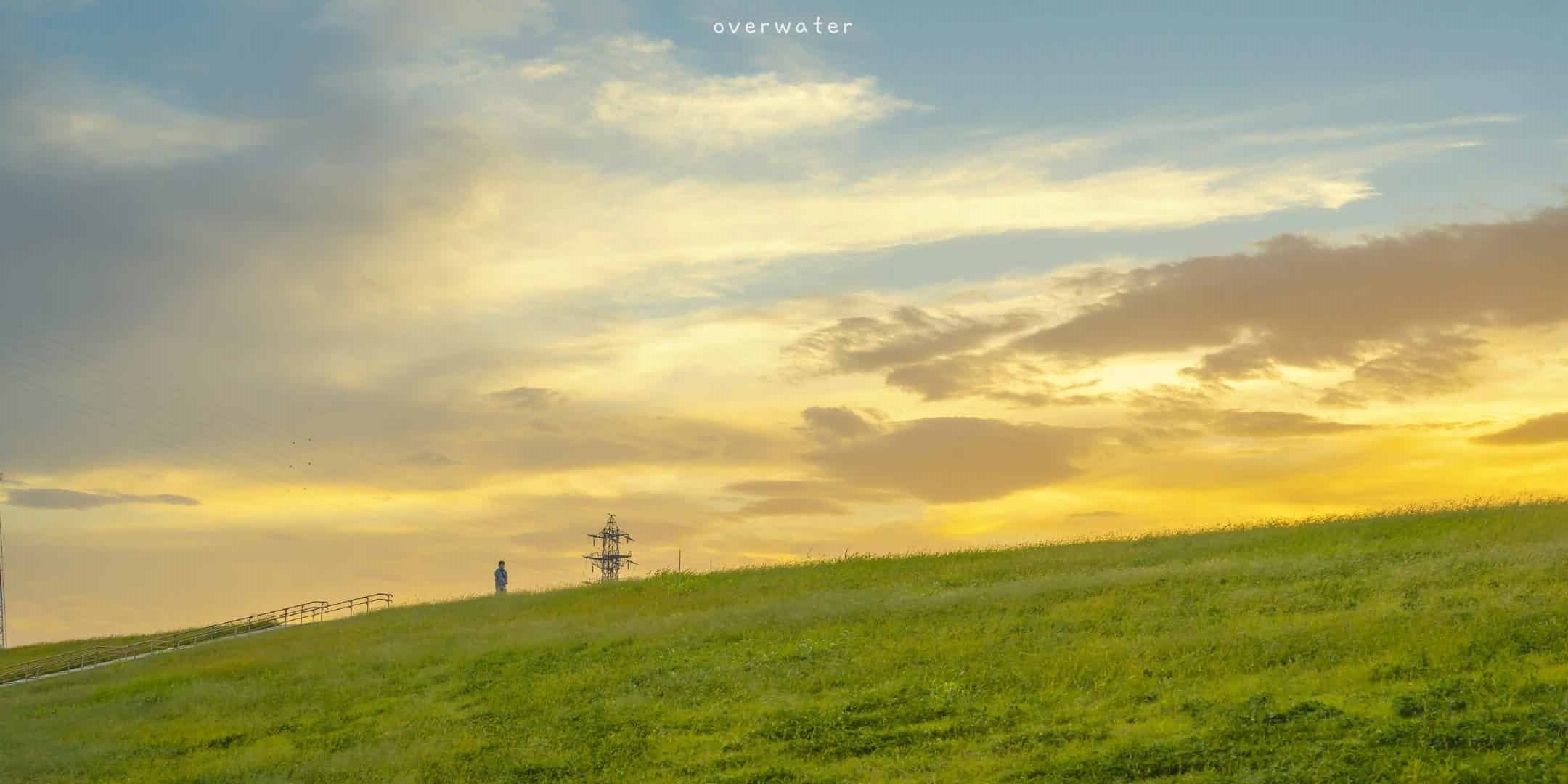headscale
有关项目
有关教程
搭建headscale服务端 1. 创建相关文件 创建 db.sqlite,再下载官网给的配置文件示例,然后按需修改。
1 2 3 4 5 mkdir -p /home/docker/headscale/config && mkdir -p /home/docker/headscale/data && \ touch /home/docker/headscale/data/db.sqlite && \ wget https://github.com/juanfont/headscale/raw/v0.22.3/config-example.yaml -O /home/docker/headscale/config/config.yaml
需要修改下载镜像对应版本号 的 config-example.yaml,否则可能配置文件无法对应导致启动报错。
2. 修改配置 修改相关配置文件,比如配置文件中配置 127.0.0.1 的话,那么就只能本机访问。这里修改为 0.0.0.0 那么就所有的 ip 都能访问(建议先使用0.0.0.0,部署好后可尝试修改127.0.0.1测试是否正常)。
1 2 3 4 5 6 7 8 9 10 11 12 13 14 vim /home/docker/headscale/config/config.yaml # 这将修改以下几个地方,其中server_url还需要另外修改 # 1. server_url: https://example.com # 2. listen_addr: 0.0.0.0:8080 # 3. metrics_listen_addr: 0.0.0.0:9090 # 4. grpc_listen_addr: 0.0.0.0:50443 # 5. nameservers: - 119.29.29.29 (可选,如服务器再国内,最好加一个国内DNS) - 1.1.1.1 # 开随机端口 # 6. randomize_client_port: true # 以通过 主机名 + 用户 + 基础域名 访问任意一台终端 # 7. base_domain: wanyunr.com
建议使用域名反代,否则可能出现某些安全验证问题
3. 启用内嵌的 derp 当然你可以使用官方提供的 derp 服务器,但如果你想搭建自己的 derp 服务器,又不想另外搭建一个 derp 服务器,那么这是有必要的。
注意:使用此 derp 服务器,需要有域名并配置 ssl,否则请参考:Docker 搭建中继服务器 derp - 纯 IP 实现 。
1 2 3 4 5 6 7 8 9 10 11 12 # /home/docker/headscale/config/config.yaml derp: server: # xxx enabled: true # xxx region_id: 999 # xxx region_code: "headscale" region_name: "Headscale Embedded DERP" # xxx stun_listen_addr: "0.0.0.0:3478"
enabled 选项默认为 false,需要设置为 true。
4. 启动 1 2 3 4 5 6 7 8 9 10 11 12 docker run -d \ --name headscale \ --restart always \ -v /root/docker_data/headscale/config:/etc/headscale/ \ -v /root/docker_data/headscale/data:/var/lib/headscale \ -p 8080:8080 \ -p 9090:9090 \ -p 3478:3478/udp \ --restart always \ headscale/headscale:0.22.3 \ headscale serve
5. 常用命令 1 2 3 4 5 6 7 8 # 查看用户 docker exec -it headscale headscale users ls # 创建用户 docker exec -it headscale headscale users create <user> # 生成apikey docker exec -it headscale headscale apikey create # 查询apikey docker exec -it headscale headscale apikey ls
二、搭建web-ui 1 2 3 4 5 6 7 8 9 10 11 12 13 14 15 16 docker run -d \ --name headscale-webui \ --restart always \ -v /root/docker_data/headscale/config:/etc/headscale/:ro \ -v /root/docker_data/headscale/web-ui/data:/data \ -u root \ -p 5000:5000 \ -e HS_SERVER=https://wanyunr.com \ -e DOMAIN_NAME=https://wanyunr.com \ -e SCRIPT_NAME=/admin \ -e AUTH_TYPE=Basic \ -e BASIC_AUTH_USER=user \ -e BASIC_AUTH_PASS=passwd \ -e KEY="xxxxxxxxxxxxJdVjaE=" \ --restart always \ ifargle/headscale-webui:latest
其中 /home/docker/headscale/config 为上面服务端的映射目录,这两个目录需要一致。HS_SERVER 和 DOMAIN_NAME 填写自己的域名 1。KEY 是用来加密待会需要保存的 apikey 的字符串,使用命令 openssl rand -base64 32 生成。
接下来需要创建 headscale 服务器的 api-key,这里设置一个比较久的过期时间。
三、配置 nginx 和 web-ui 配置 nginx 1 2 3 4 5 6 7 8 9 10 11 12 13 14 15 16 17 18 19 20 21 22 23 24 25 26 27 28 29 30 31 32 33 34 35 36 37 38 39 40 41 server { listen 443 ssl; listen [::]:443 ssl; server_name wanyunr.com; ssl_certificate /www/sites/wanyunr.com/ssl/fullchain.pem; ssl_certificate_key /www/sites/wanyunr.com/ssl/privkey.pem; # ssl_protocols TLSv1.3 TLSv1.2 TLSv1.1 TLSv1; # ssl_ciphers EECDH+CHACHA20:EECDH+CHACHA20-draft:EECDH+AES128:RSA+AES128:EECDH+AES256:RSA+AES256:EECDH+3DES:RSA+3DES:!MD5; # ssl_prefer_server_ciphers on; # ssl_session_cache shared:SSL:10m; # ssl_session_timeout 10m; # add_header Strict-Transport-Security "max-age=31536000"; # error_page 497 https://$host$request_uri; # proxy_set_header X-Forwarded-Proto https; # ssl_stapling on; # ssl_stapling_verify on; location ^~/ { proxy_pass http://localhost:8080/; proxy_http_version 1.1; proxy_set_header Upgrade $http_upgrade; proxy_set_header Host $server_name; proxy_redirect https:// https://; proxy_buffering off; proxy_set_header X-Real-IP $remote_addr; proxy_set_header X-Forwarded-For $proxy_add_x_forwarded_for; proxy_set_header X-Forwarded-Proto $http_x_forwarded_proto; } location ^~/admin/ { proxy_pass http://localhost:5000/admin/; proxy_set_header X-Real-IP $remote_addr; proxy_set_header X-Forwarded-For $proxy_add_x_forwarded_for; } } server { listen 80; server_name wanyunr.com; rewrite ^(.*)$ https://$host:443$1 permanent; }
保存配置后重启 nginx后,如果配置正确,通过 https://域名/admin 应该可以访问到 web-ui 界面,输入容器启动时配置的用户名密码即可进入。
配置 web-ui
上面提示输入 apikey,这个需要 headscale 服务端生成,这里设置一个比较长的时间,根据自己的需要即可。
1 docker exec -it headscale headscale apikeys create -e 10000d
运行命令后将生成的 key 输入,点击 save 即可
四、创建用户和授权密钥 1 2 3 # 创建用户 docker exec -it headscale headscale users create hz
授权密码的作用是,客户端登陆时不需要再服务端进行确认,阿蛮君总是喜欢使用简单的方式,所以就选择这种方式了。
1 2 3 4 5 6 7 # reusable 参数代表可以重复使用,不加的话密钥只能用来一个客户端加入 docker exec -it headscale headscale preauthkeys create -e 10000d --reusable -u hz # 查看密钥 docker exec -it headscale headscale preauthkeys list -u hz
这里记得记录好授权密钥,下面将会用到。
客户端安装 headscale 相当于是重新实现了 tailscale 的服务端,客户端基本还是用的 tailscale。
tailscale 客户端下载地址:https://tailscale.com/download/
1. windows 1.1 安装客户端
下载 windows 客户端并进行安装。
1.2 安装注册表
访问 https://wanyunr.com/windows,可以看见配置的教程。
提示需要修改注册表,这里可以直接 访问https://wanyunr.com/windows/tailscale.reg 下载文件后,双击运行文件进行安装即可。
1.3 登录
在 tailscale 的安装目录下使用 cmd 打开,输入命令:
1 tailscale login --login-server https://wanyunr.com --authkey e5bc07f5325dd282563295f03b7894dd686416b47798c998 --accept-dns=false --accept-routes
这里的 authkey 是第四步生成的,然后在服务器使用命令查看。
1 docker exec -it headscale headscale nodes <username>
2. linux 2.1 脚本安装
1 2 3 curl -fsSL https://tailscale.com/install.sh | sh && \ tailscale login --login-server https://head.uve.cc --authkey e5bc07f5325dd282563295f03b7894dd686416b47798c998 --accept-dns=false --accept-routes
这里仅仅安装方式不同,登录的命令完全一样。
2.2 docker 安装 1 2 3 4 5 6 7 8 9 10 11 12 13 14 15 16 17 docker run -d \ --name=tailscaled \ -v /home/docker/tailscale/:/var/lib \ -v /dev/net/tun:/dev/net/tun \ -e TS_STATE_DIR=/var/lib/state/ \ --network=host \ --restart always \ --privileged tailscale/tailscale:v1.44.0 \ tailscaled --tun=tailscale0 -no-logs-no-support=true
这里需要将 TS_STATE_DIR 指定的文件夹持久化,否则删除容器再新建后,在服务端能看见重复的设备。并且需要指定 --tun=tailscale0,不然似乎不能在宿主机创建网卡。
然后使用如下命令进行登录。
1 docker exec -it tailscaled tailscale login --login-server https://wanyunr.com --accept-dns=false --accept-routes=false --authkey b6a9b4f4e9c3a7c7e7b9b1a3a6b9e6b7a5e7c2a1e3a0a4a1 --advertise-routes=172.21.9.0/24,172.30.1.0/24,172.26.1.0/24,172.20.2.0/23
根据自己网络情况设置 --advertise-routes,我这是需要通过这台内网机器访问公司其他网络。
如果出现如下错误:
running [/sbin/ip6tables -t filter -N ts-input –wait]: exit status 3: modprobe: can’t change directory to ‘/lib/modules’: No such file or directory
执行以下命令:
1 2 3 # 防止探测ip6table sudo modprobe ip6table_filter
3. 安卓 3.1 安装并配置
f-droid 下载
安装后,点击右上角三个设置自定义登录地址,点击 Login in,会出现一串命令,复制key后面的部分
3.2 手机端注册命令
1 docker exec -it headscale headscale nodes register --user <username> --key nodekey:10xxxxxxxxxxxxxxxxxxxxxxxxx
derper
有ssl证书
没有搭建成功,需要可参考:
Docker 搭建中继服务器 derp - 需要域名并配置 ssl - 阿蛮君博客
Tailscale 基础教程:部署私有 DERP 中继服务器
无证书模式
原理:将域名验证相关的内容删除或注释,并创建自签名证书。除了 derper 之外,Tailscale 客户端还需要跳过域名验证 ,这个需要在 DERP 的配置中设置。而 Headscale 的本地 YAML 文件目前还不支持这个配置项,需要使用在线 URL。
1 2 3 4 5 6 7 8 9 10 11 12 13 14 15 16 # host模式,需要443端口 docker run -d \ --restart always \ --net host \ --name derper \ ghcr.io/yangchuansheng/derper:latest # bridge 模式 docker run -d \ --restart always \ -p 3478:3478/udp \ -p 8443:443 \ --name derper \ ghcr.io/yangchuansheng/ip_derper
使用节点 1 2 3 4 5 6 7 derp: urls: - https://xxxxx/derp.json paths: []
1 2 3 4 5 6 7 8 9 10 11 12 13 14 15 16 17 18 19 20 { "Regions": { "1": { "RegionID": 1, "RegionCode": "ali-sh", "RegionName": "Aliyun GuangZhou", "Nodes": [ { "Name": "1", "RegionID": 901, "DERPPort": 443, "HostName": "xxxx", "IPv4": "xxxx", "InsecureForTests": true } ] } } }
配置解析:
HostName 直接填 derper 的公网 IP,即和 IPv4 的值相同。InsecureForTests 一定要设置为 true,以跳过域名验证(必须配置 )
derper 查用命令 1 2 3 4 5 6 7 8 9 10 # docker 运行的客户端 docker exec -it tailscaled tailscale netcheck # 非 docker 运行的客户端 tailscale netcheck #使用 tailscale status 命令可以查看到当前网络的状态 # docker 运行的客户端 docker exec -it tailscaled tailscale status # 非 docker 运行的客户端 tailscale status